FarmHelp’s guide til opsætning af portal til tidsregistrering guide vil vise dig hvordan du får tidsregistrering på din egen stald pc.
Vi tilbyder også at sætte vores egne smarte tablets oppe hos dig. Tag kontakt til os for at høre mere. Det giver dig følgende fordele:
- Du skal ikke tænke på vedligeholdelse af din stald pc. Vores tablets inkluderer fuld service.
- Vores tablet kører kun vores software. Dette betyder færre mistede registreringer, da man ikke kan lukke programmet ned eller lave om på computerens indstillinger.
- Vores tablet tilbydes med en fast lav månedlig pris, så du skal ikke hive den store pengepung frem ved opstart eller når noget går galt.
Guide til opsætning af portal #
1. Åben en browser på din stald pc og gå til https://portal-farmhelp.web.app/auth/sign-in
2. Log ind med din ejer konto oplysninger
Scenarie 1: Du har ikke nogen registrerede portaler i forvejen #
Gå til punktet Registrering af ny enhed længere nede på siden
Scenarie 2: Du har har allerede registrerede portaler tilknyttet din konto #
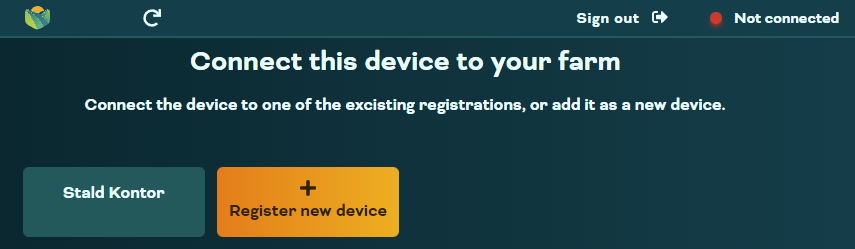
2b. Tryk på Register new device
Regisrering af ny enhed #
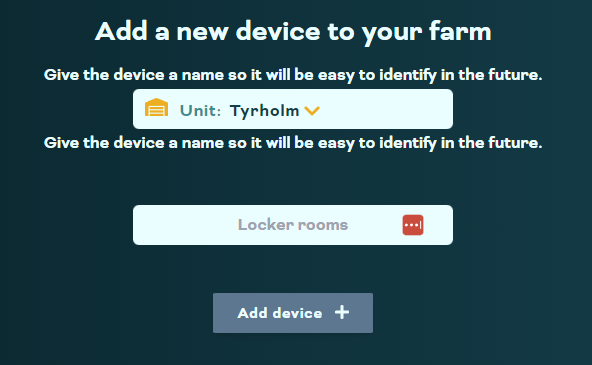
3. Hvis du har flere driftsenheder på din konto, så vælg hvilken enhed din stald pc befinder sig på. Ellers gå til næste punkt.
4. Giv registreringen et navn. Det kan f.eks. være Stald eller Kontor osv. Brug ikke æ, ø eller å i navnet.
5. Tryk på Add device, og vent til skærmen går tilbage til log ind siden.
6. Opdater siden med din browser og efter et stykke tid, hvor skærmen viser Getting employees vil dine mearbejdere dukke op som på skærmbilledet forneden.
7. For at dine medarbejdere kan begynde at bruge skærmen skal de logge ind på deres egen bruger, på enten mobil eller computer. Her skal de gå til siden https://app.farmhelp.dk/user/user-management for at lave en 4-cifret pinkode til brug på din nye portal på stald pc’en.




